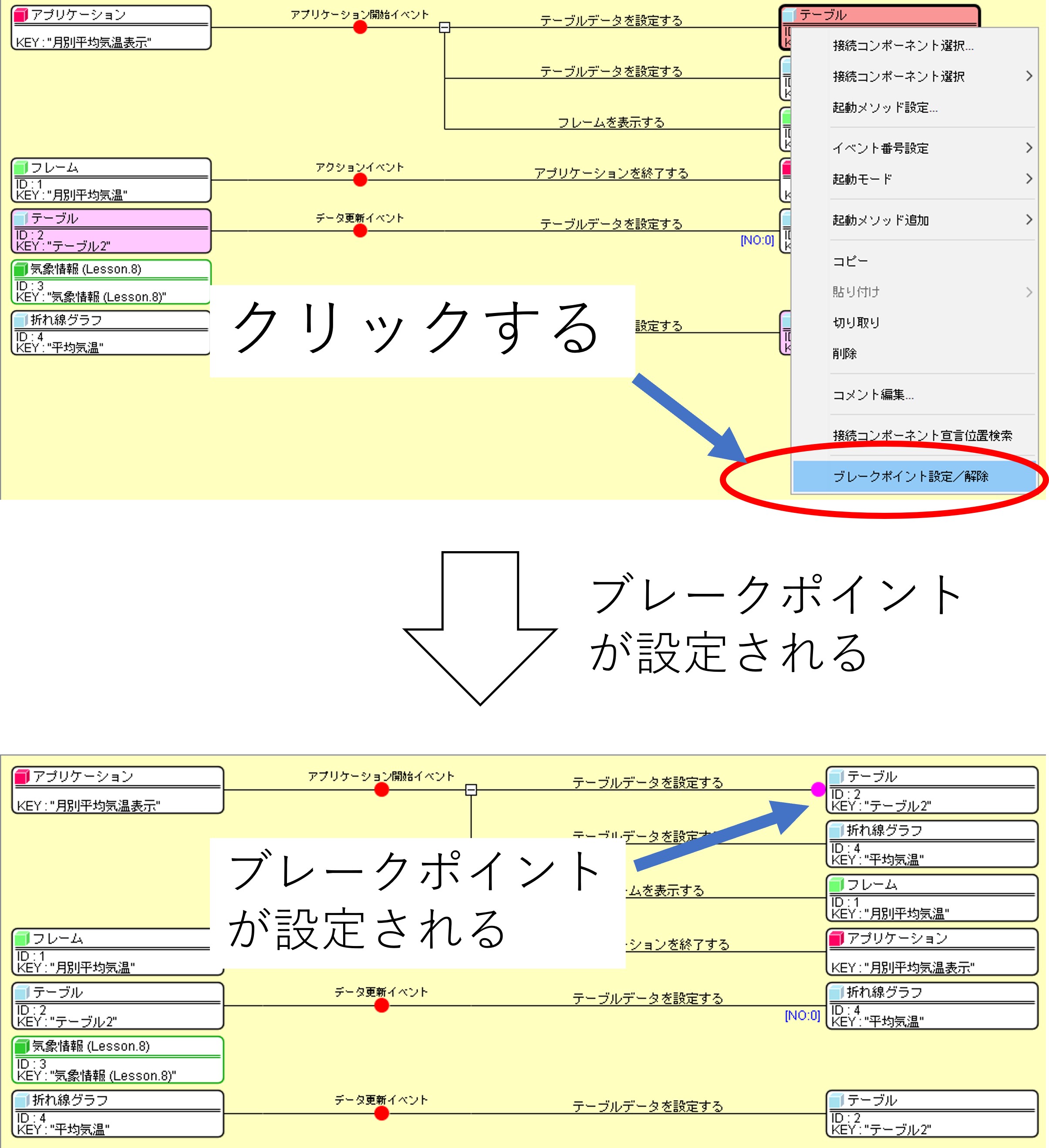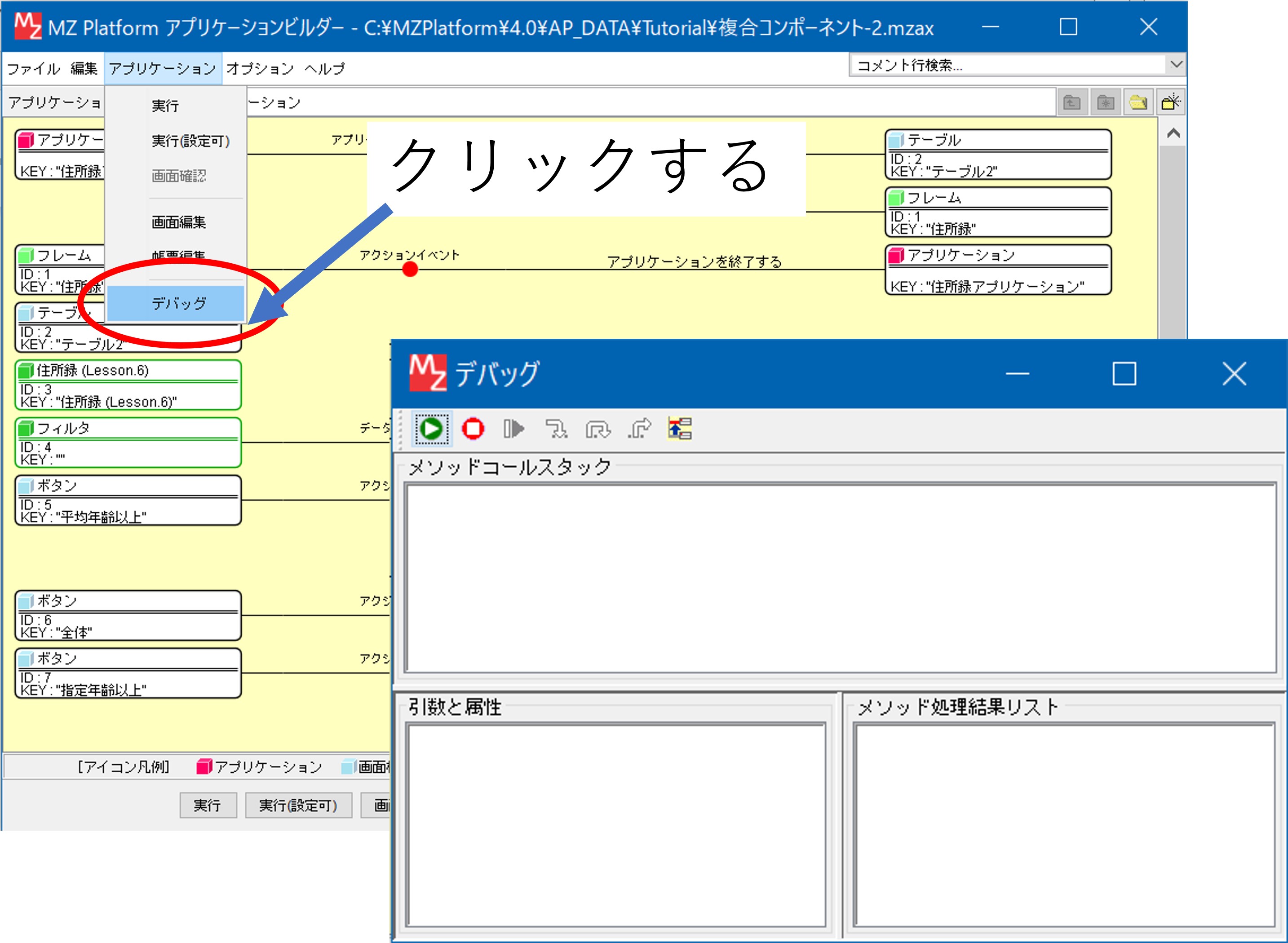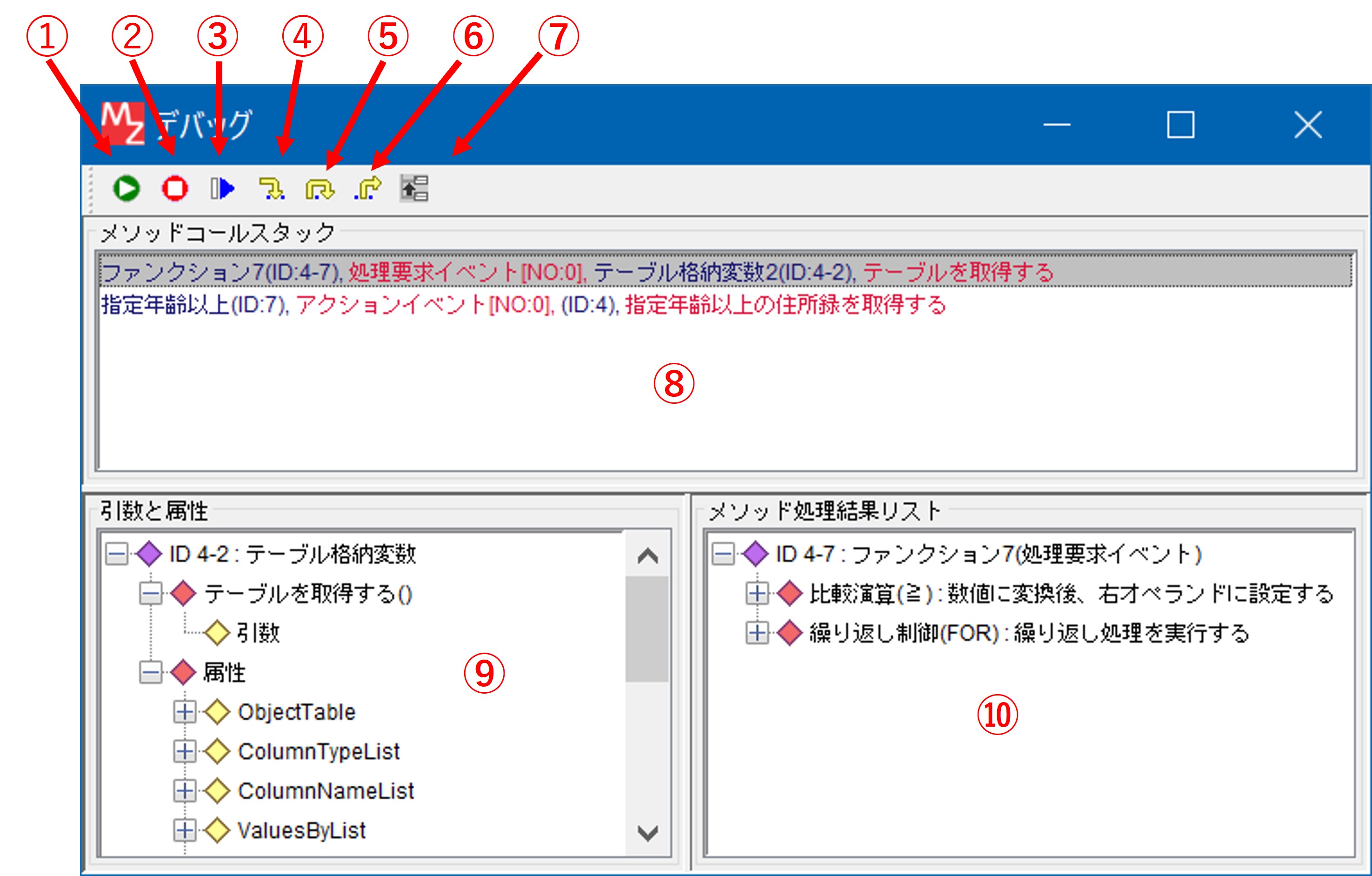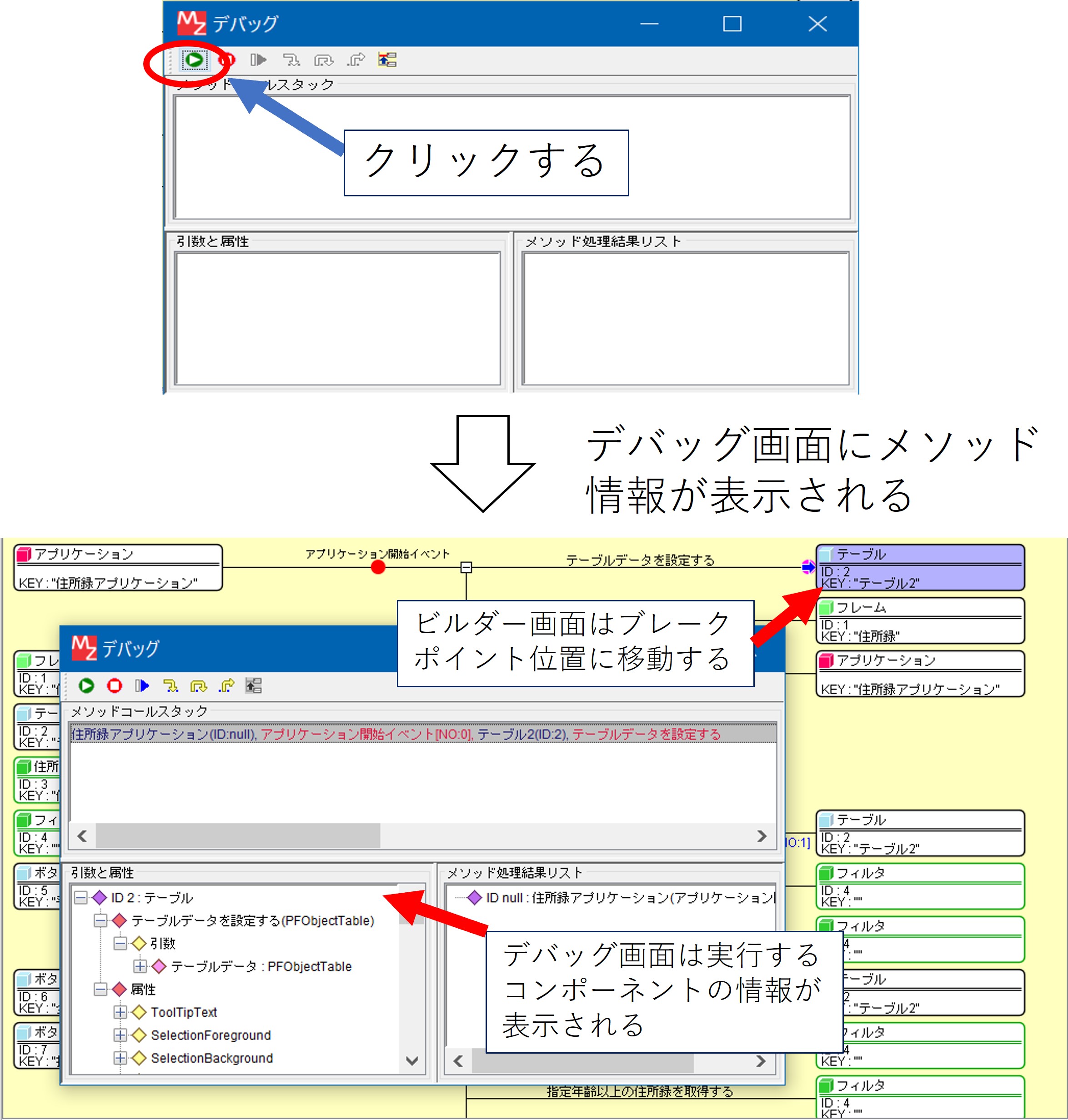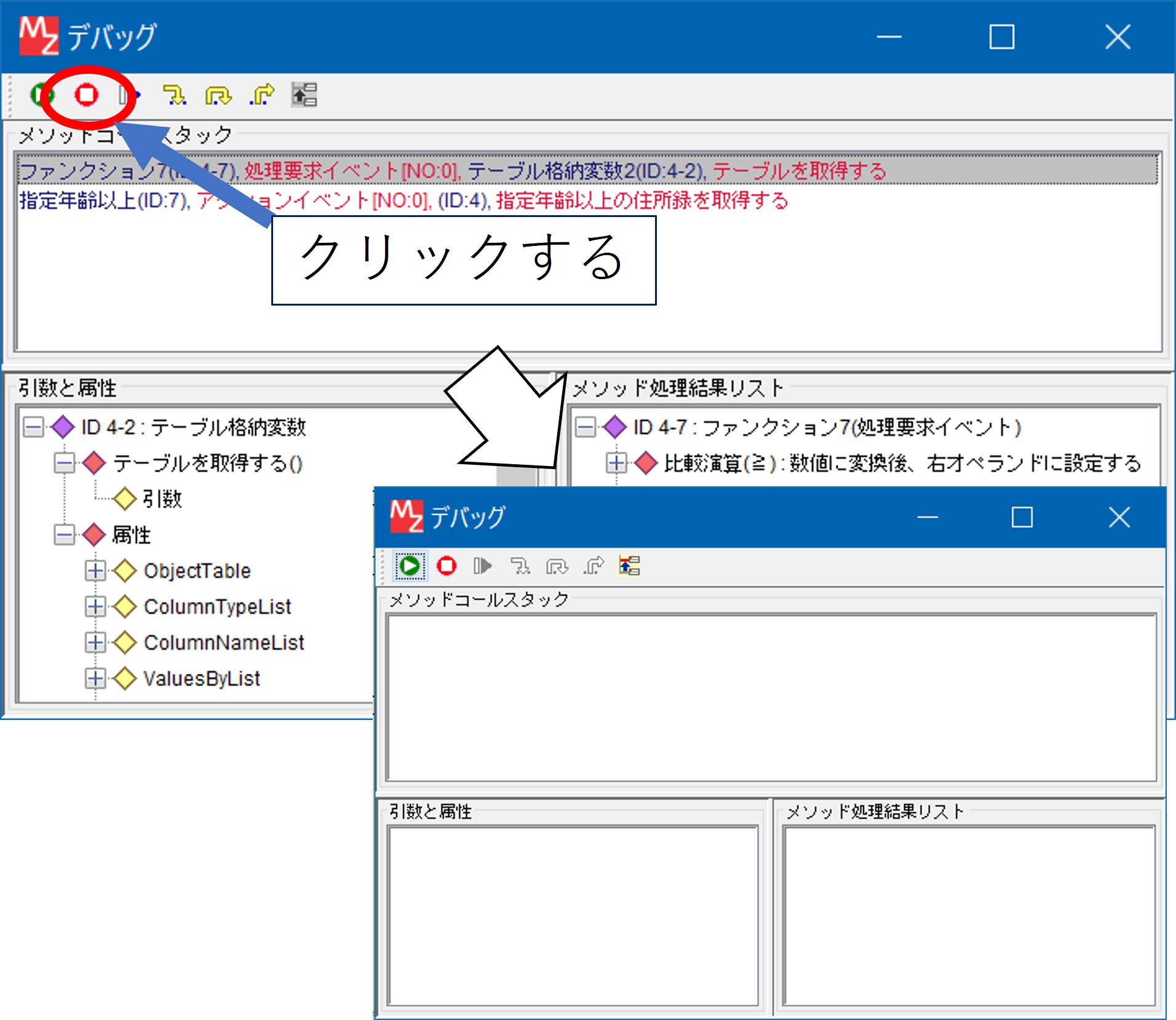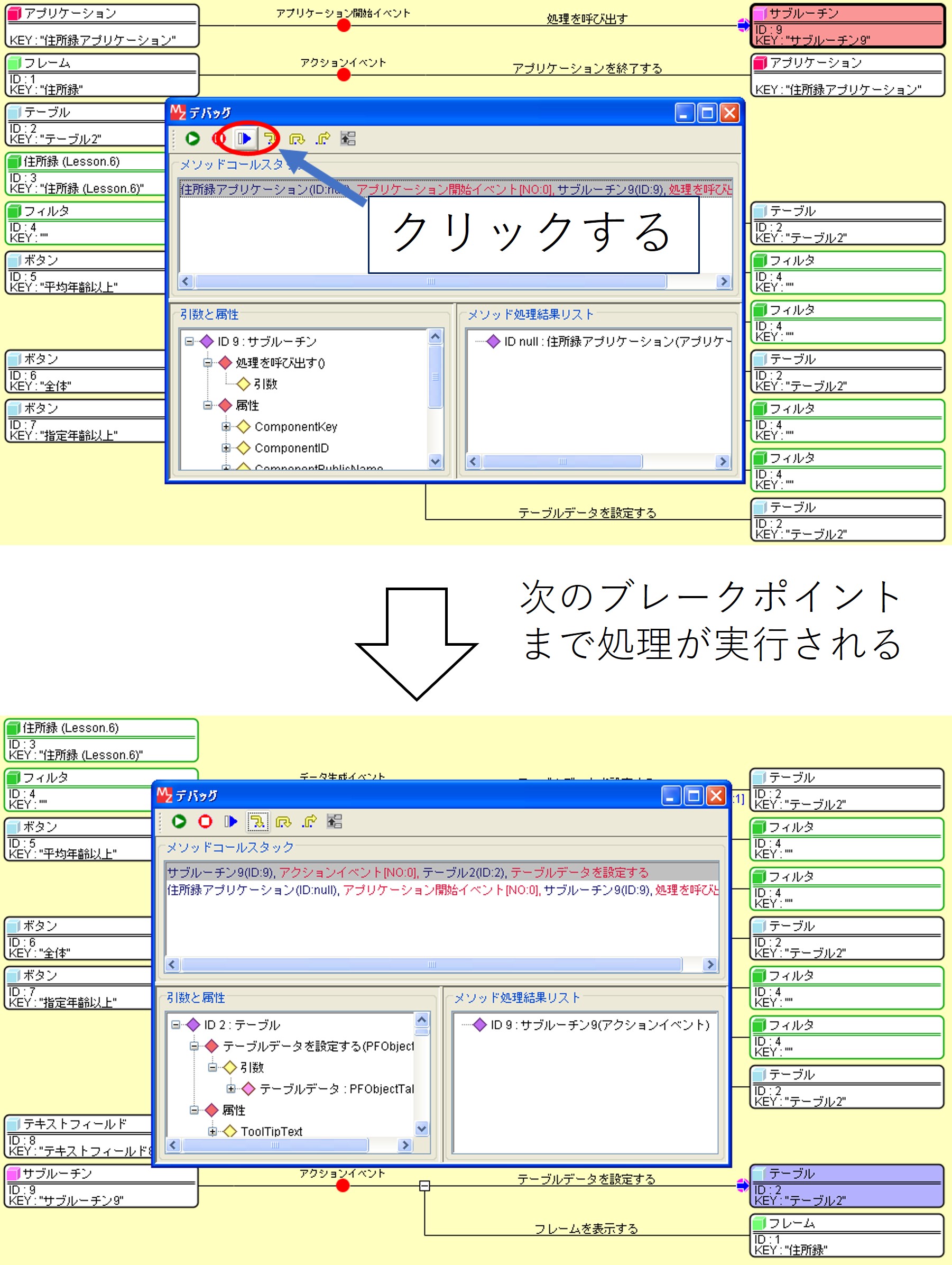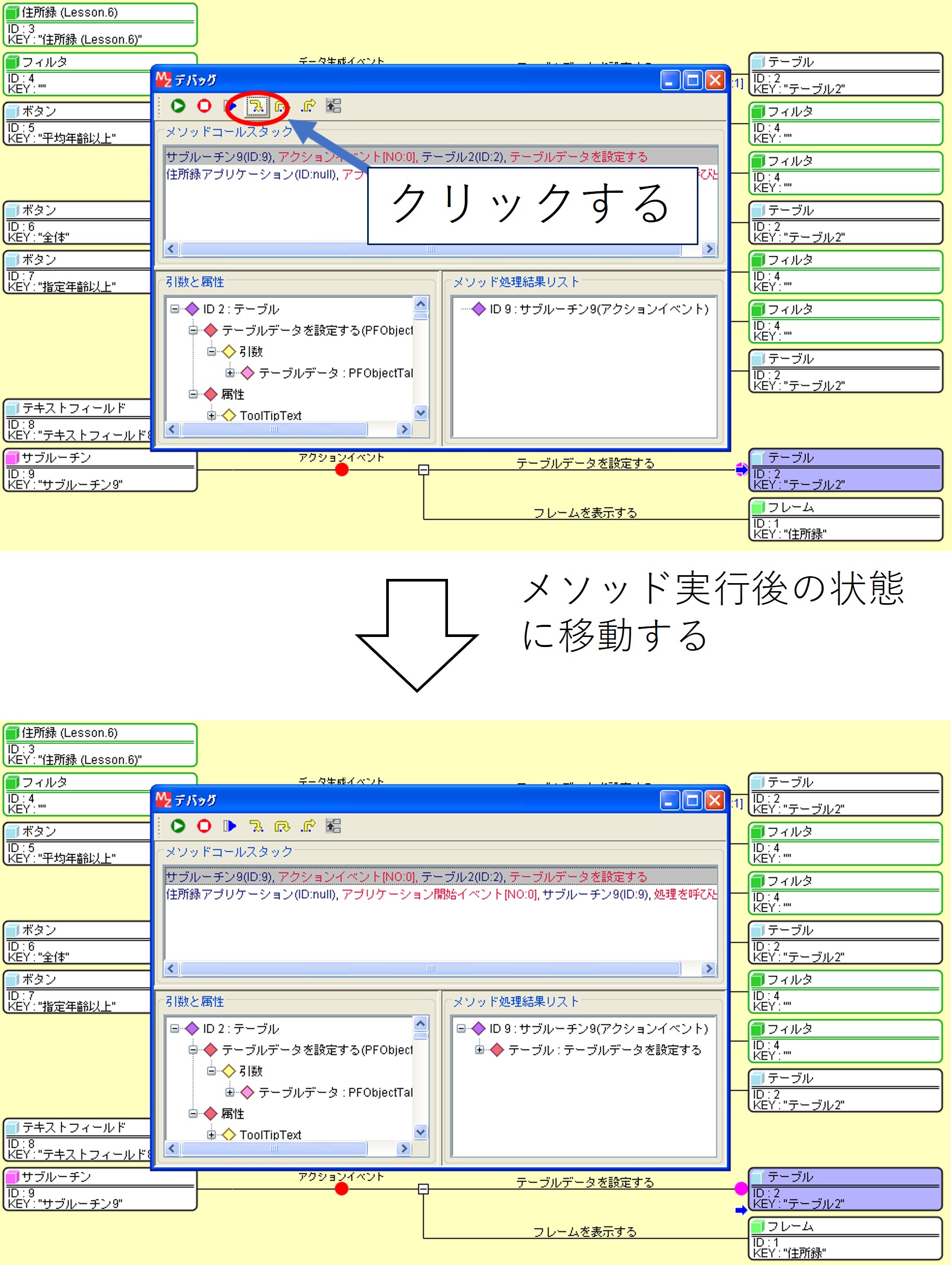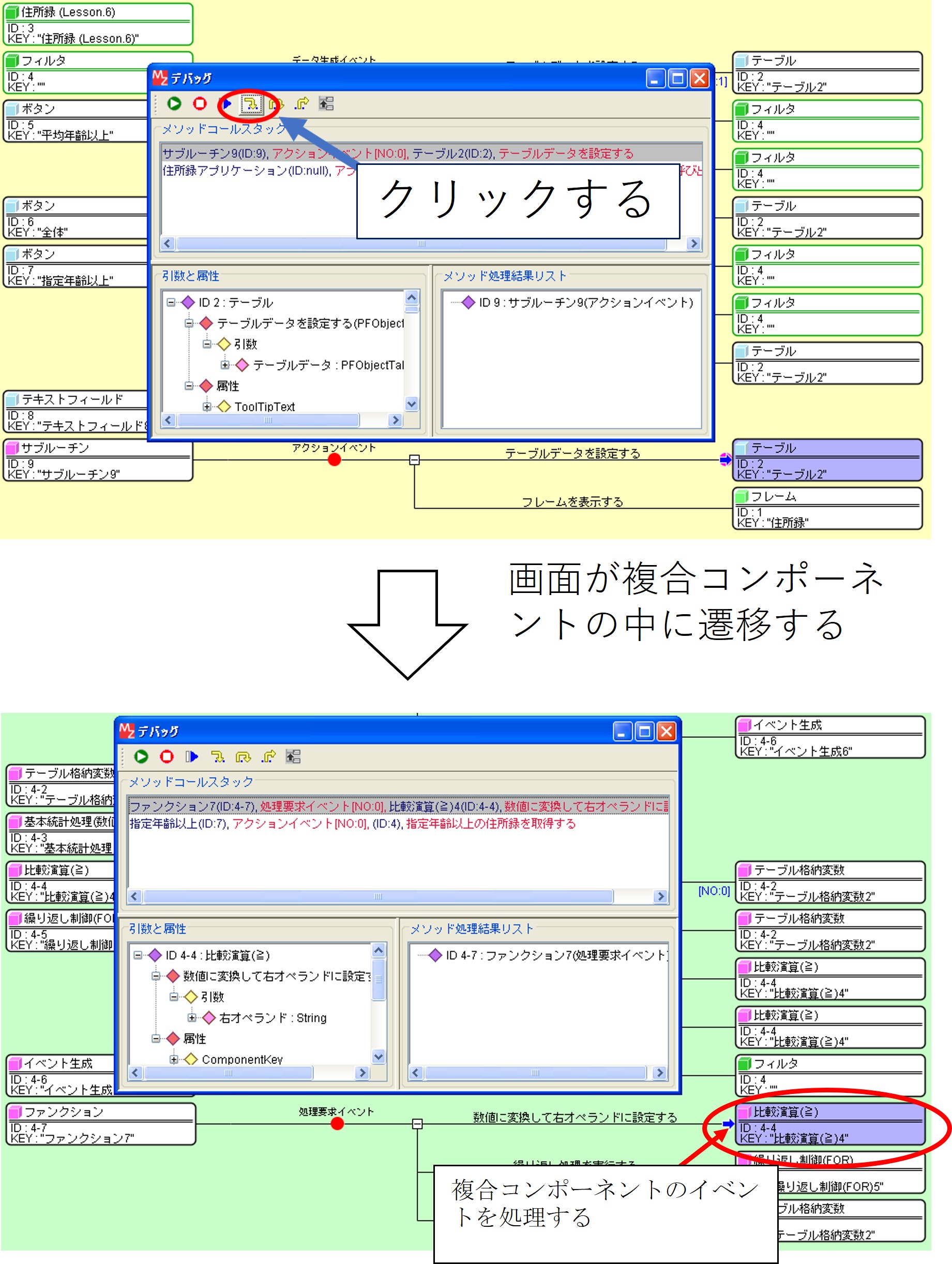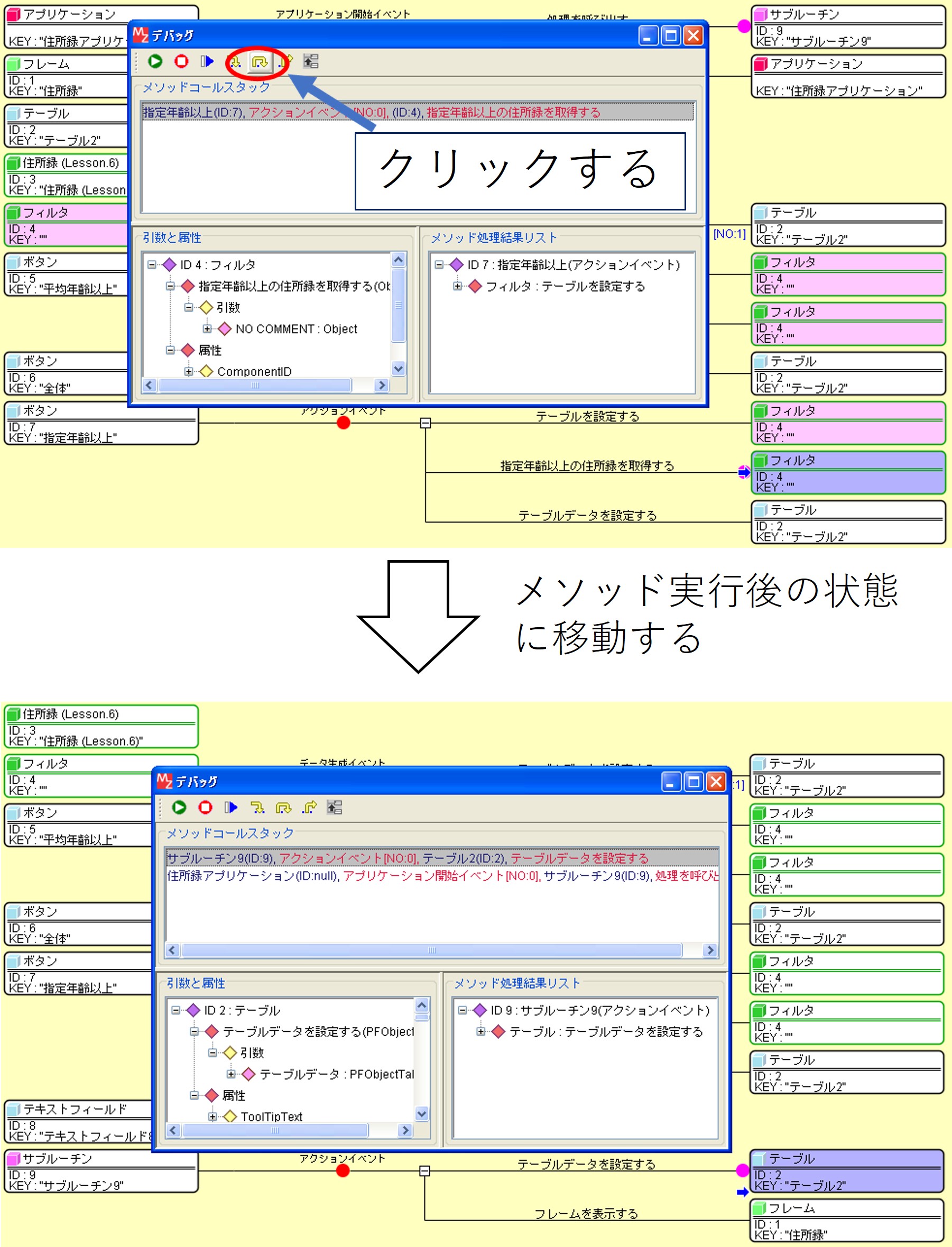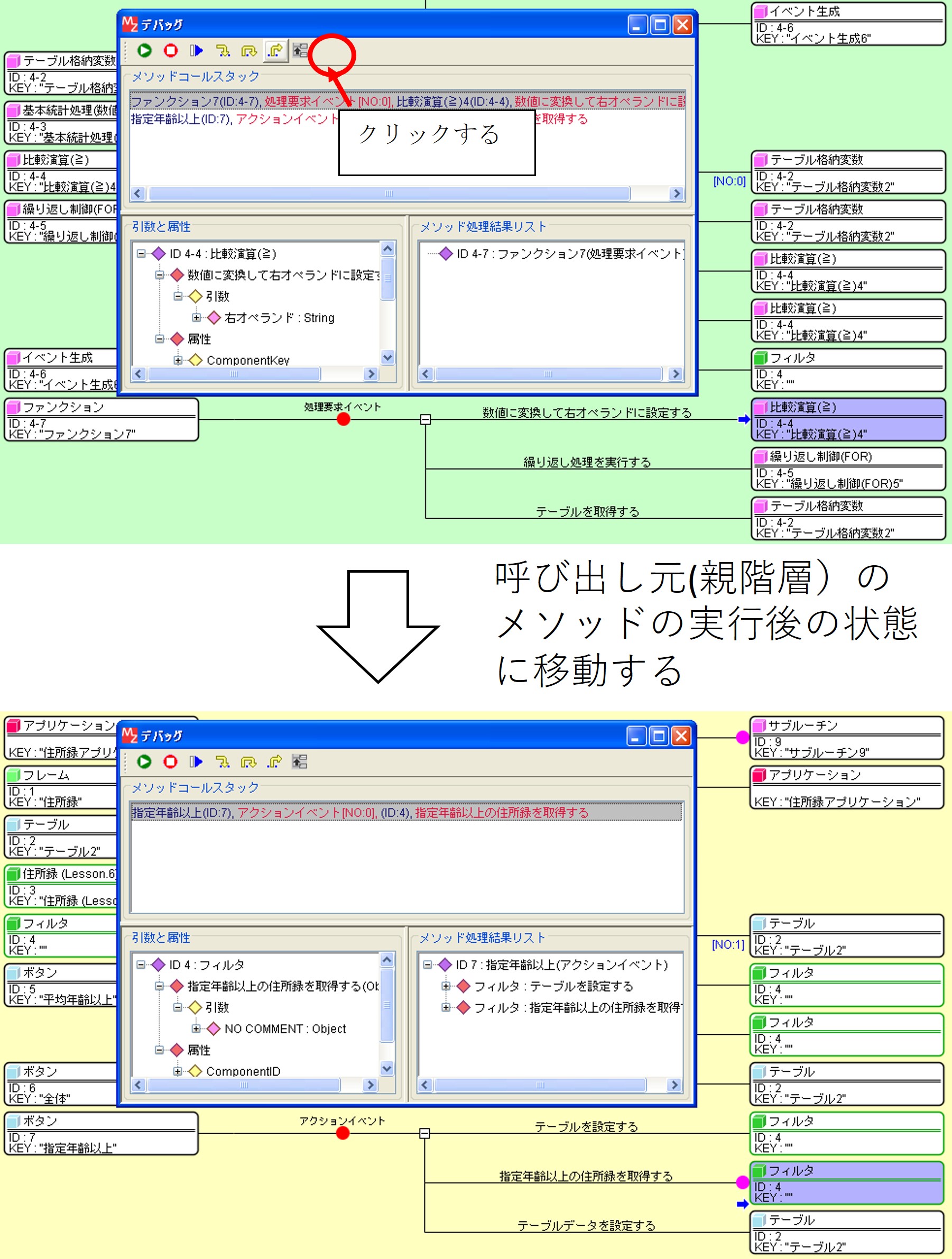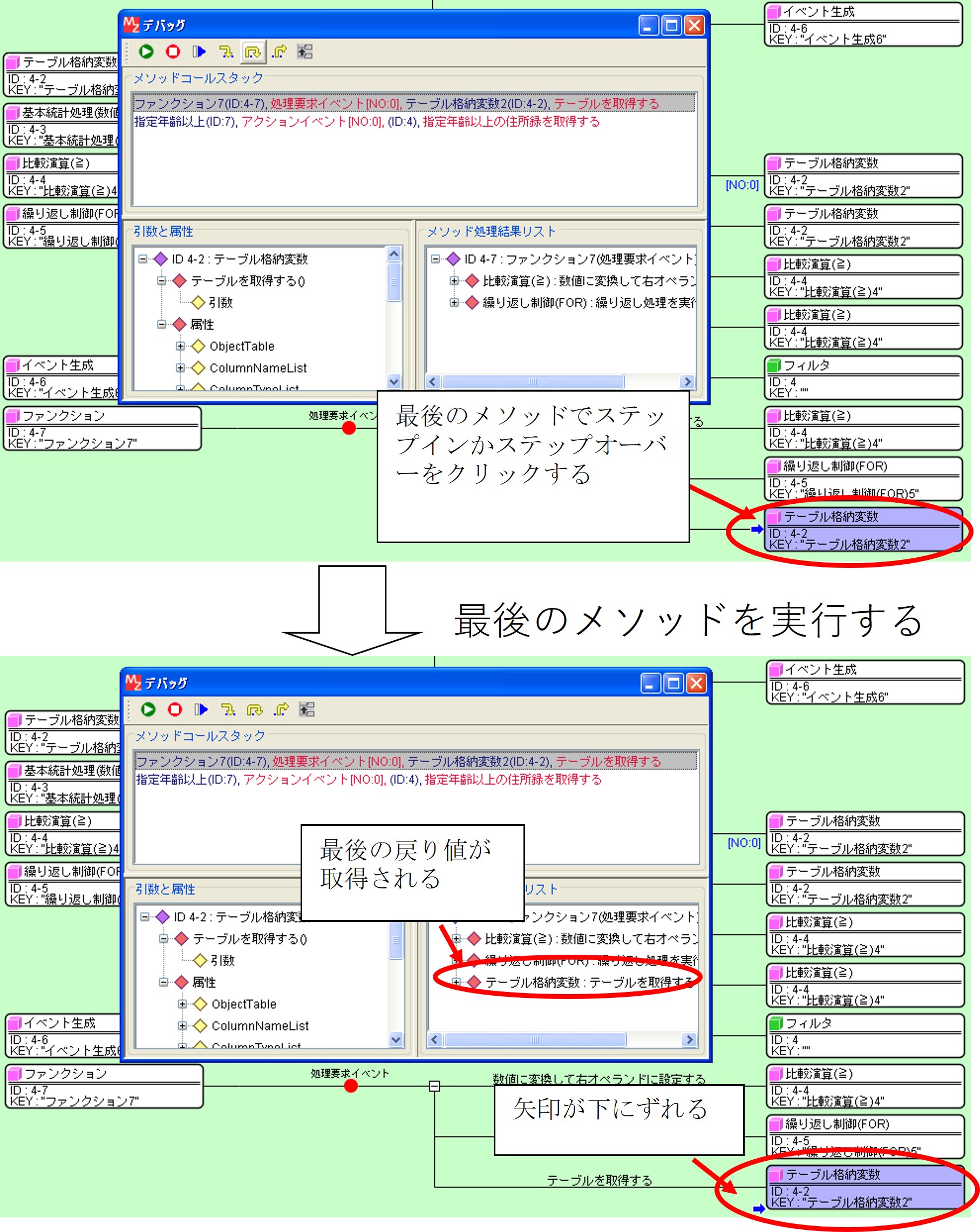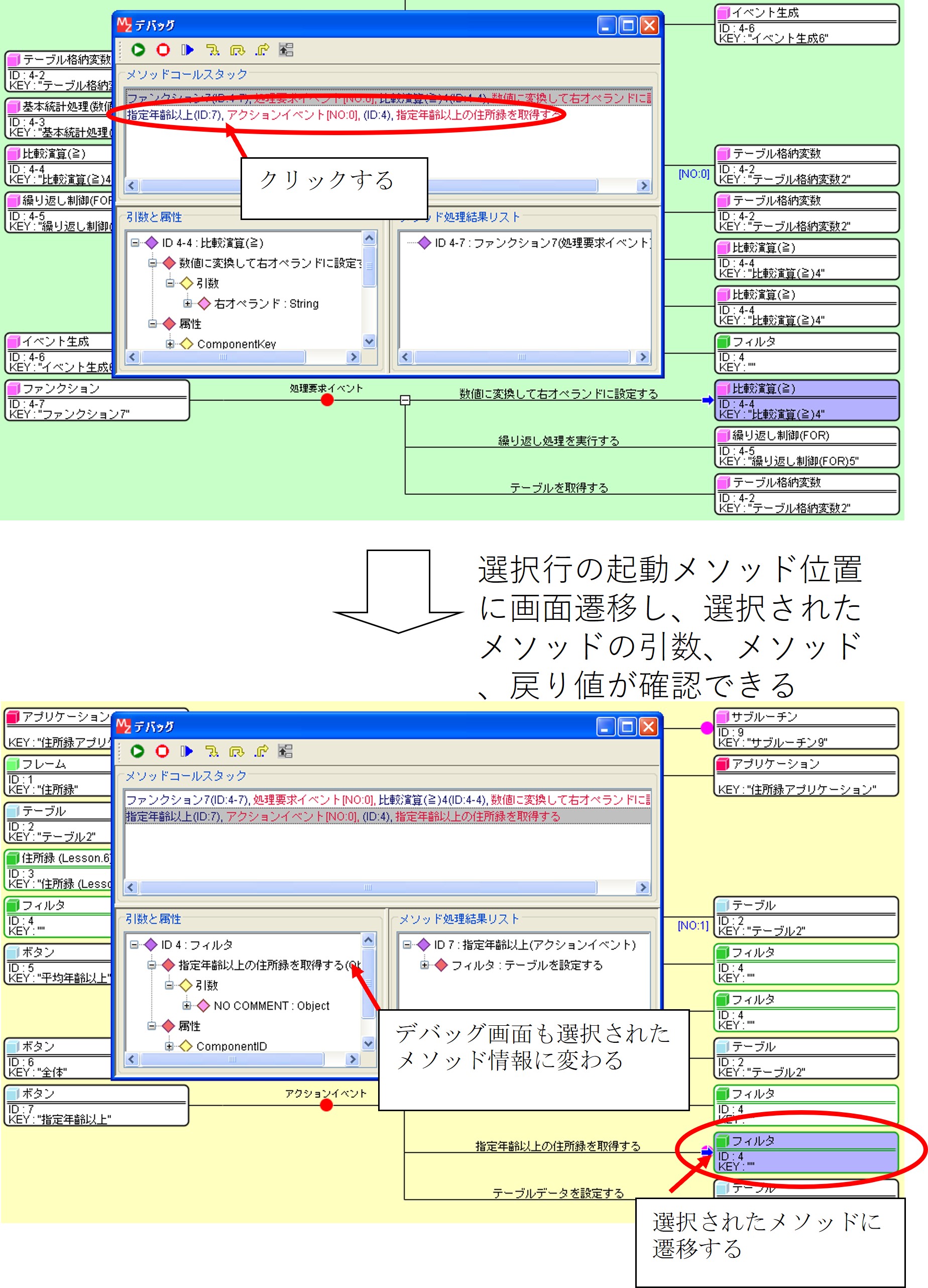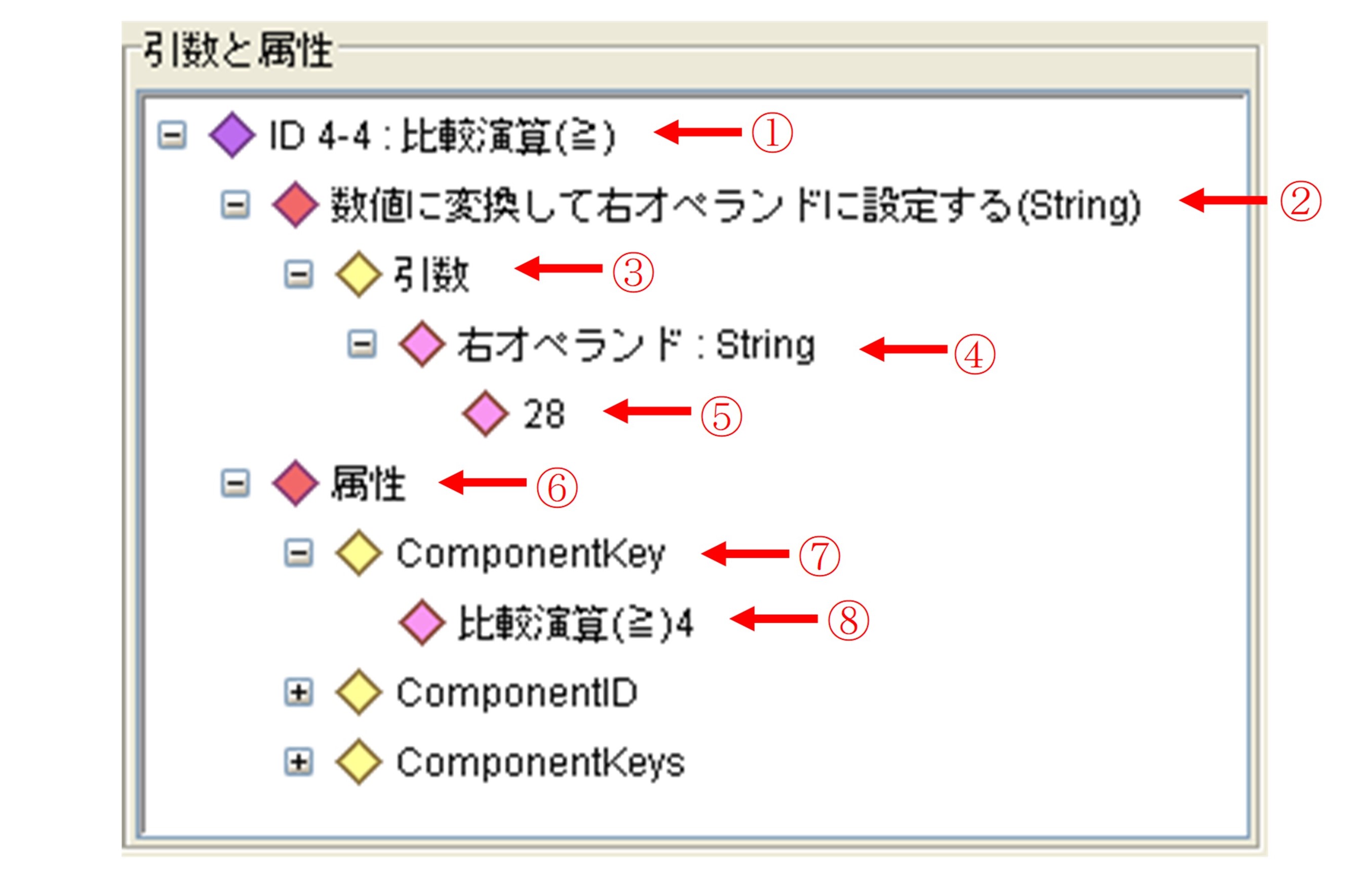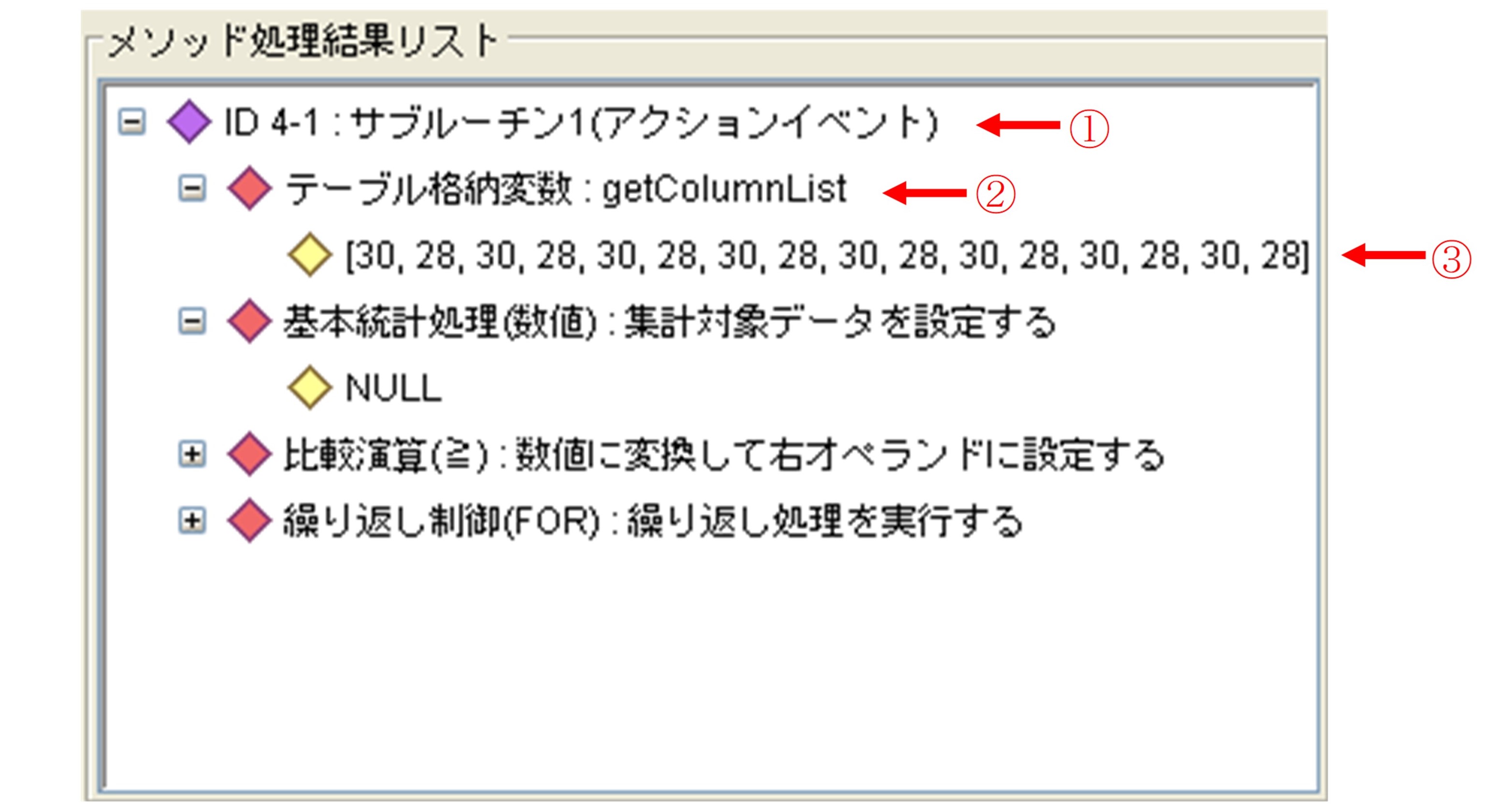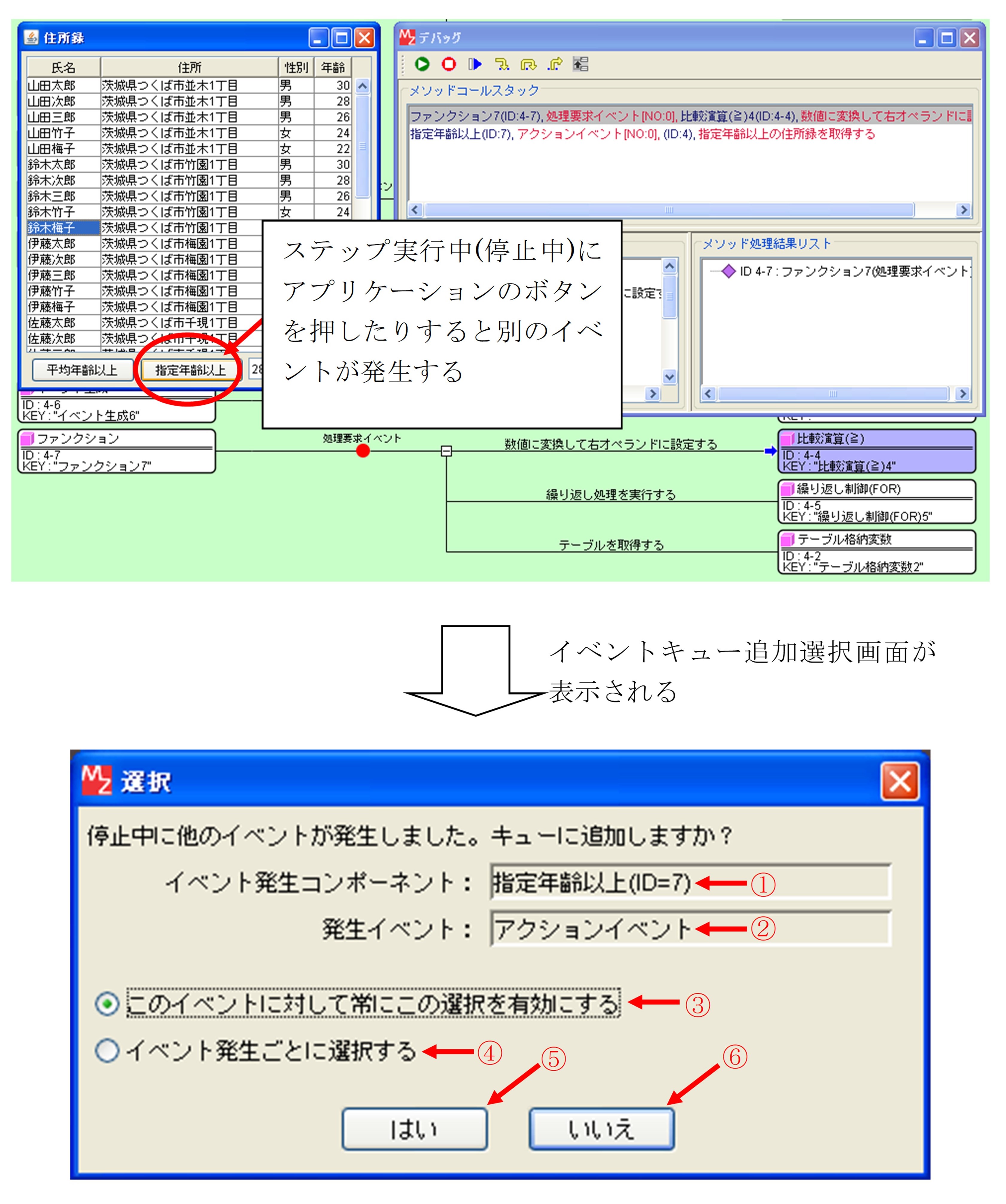-
概要
アプリケーションビルダーでは、作成したアプリケーションの不具合 バグ の発見や修正を支援する -
用途
- アプリケーションの実行を指定位置で一時停止する
- メソッド起動を一つずつ実行する
- 実行中の変数の値を参照する
-
用語説明
- ブレークポイント ブレークポイントとは、アプリケーション内の処理の途中につける「しるし」 のこと で、アプリケー ションの実行を一時停止する「場所」を指定するために使用されます。
- ステップオーバー ステップオーバーは、一時停止している位置のメソッド起動が完了した直後まで、実行を進めて停止 することを指します。
- ステップイン ステップインは、一時停止している位置のメソッド起動を実行する際に、その処理中でさらに他の メソッド起動が呼び出されている場合に、その呼び出されるメソ ッド起動の直前で停止することを指します。
- ステップアウト ステップアウトは、ステップインで述べたメソッド起動中のメソッド起動が生じている状況で、停止位置のメソッド起動の呼び出し元 であるメソッド起動が完了した直後まで、実行を進めて停 止することを指します。
- 再開 一時停止しているアプリケーションの実行を再開することを指します。再開後の処理にブレークポイントが設定されている場合は次の ブレークポイントで一時停止します。
ブレークポイントはメソッド起動に対して設定することができ、設定された場合にはそのメソッド起動が実行される直前で一時停止し ます。
このような状況は、メソッド起動によってイベントが発生する場合などに生じます。
一方、一時停止している位置のメソッド起動を実行する際に、その処理中で他のメソッド起動が呼び出されていない場合には、ステッ プオーバーと同様にそのメソッド起動が完了した直後まで、実行を進めて停止します。
機能を提供しています。
アプリケーションに不具合があり、意図しない動作や異常終了が起きた場合、不具合の位置とその原因を調べる必要があります。
動作しているアプリケーションの状態を調べたり、挙動に介入したりする機能を総称してデバッガ 「バグを 取り除くもの」という意味 ) と呼びます。
デバッガには、アプリケーションの実行を特定の位置で一時停止する「ブレークポイント」機能や、一つずつ動作を確認しながらメソッド起動 を実行する「ステップ実行」機能、実行中の引数や戻り値などの状態を見る「トレース」機能が備えられています。